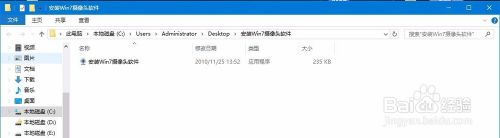如何安装电脑视频摄像头
在当今数字化时代,电脑视频摄像头已经成为我们日常生活中不可或缺的一部分,无论是用于视频通话、网络会议还是录制视频,摄像头的作用都不可小觑。对于许多人来说,如何安装电脑摄像头可能是一个令人头疼的问题。不过其实只要按照简单的步骤来进行操作,就能轻松完成安装。接下来我们就来详细了解一下电脑摄像头的安装步骤。
步骤如下:
1.首先我们取出摄像头,然后将USB插口插到电脑中的接口中,如果长期使用,建议插在后面板上面。

2.初次使用时,系统可能会搜索驱动来进行安装。免驱的都可以识别,不免驱的也可能会下载文件自动安装驱动,下一次再次插入的时候会好得多
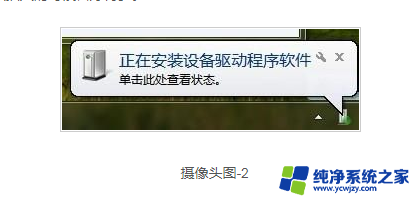
3.接着调试一下视频设备,看看如何吧!注:在Win7中,视频画面需要第三方软件才可以显示。所以我们可以在QQ中来查看设备工作状态,在QQ面板中打开视频调试。
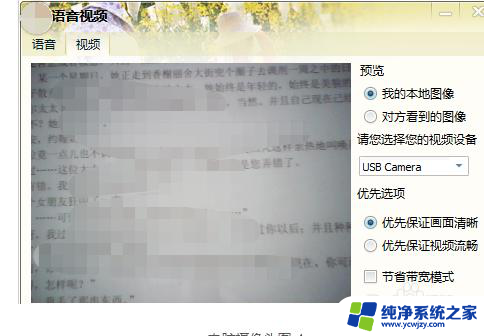
4.如需手动安装驱动,可以将随摄像头所带的光盘插入驱动器读取文件进行安装。或者在网上下载相关驱动程序进行安装即可完成。
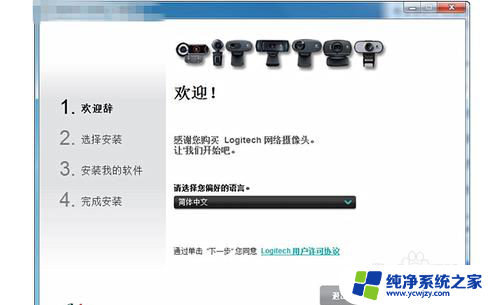
以上就是如何安装电脑视频摄像头的全部内容,碰到同样情况的朋友们赶紧参照小编的方法来处理吧,希望能够对大家有所帮助,以上是安装电脑视频摄像头的全部步骤,请根据本文提供的方法进行处理,希望对大家有所帮助。